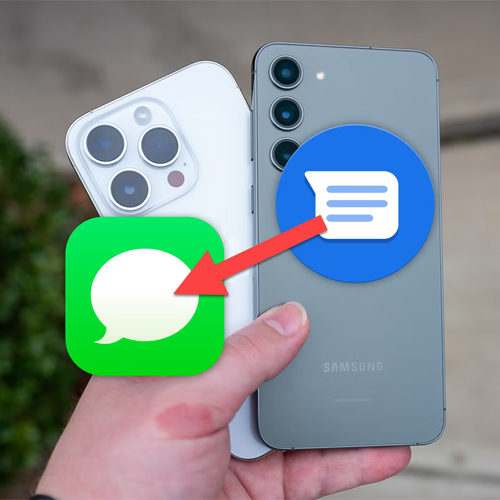اگر بهتازگی یک آیفون جدید خریدهاید و به دنبال روشی مطمئن برای انتقال پیامک از اندروید به آیفون هستید، این راهنما مخصوص شماست. هنگام تعویض گوشی، بزرگترین دغدغه کاربران، انتقال دادهها از اندروید به iOS است؛ دادههایی مانند عکسها، ویدیوها، مخاطبین و بهویژه SMSها و پیامکها. شاید بعضی افراد تصور کنند که جابجایی پیامکها ضرورتی ندارد، اما نباید فراموش کرد که این پیامها گاهی شامل اطلاعات مهمی مثل کدهای یکبار مصرف (OTP)، رسیدهای بانکی، پیامهای کاری یا حتی چتهای شخصی ارزشمند هستند. به همین دلیل، انتقال امن و کامل SMS به آیفون جدید اهمیت زیادی دارد.
برای این کار روشهای مختلفی وجود دارد؛ از ابزار رسمی اپل یعنی اپلیکیشن Move to iOS گرفته تا نرمافزارهای جانبی مثل MobileTrans یا AnyTrans و حتی روشهای بکاپگیری دستی. هر یک از این راهکارها مزایا و محدودیتهای خاص خود را دارند. بسته به شرایطتان میتوانید بهترین گزینه را برای انتقال SMS از گوشی قدیمی به آیفون انتخاب کنید. پس اگر میخواهید بدانید بهترین روش جابجایی پیامها بین اندروید و آیفون کدام است و چه نکاتی باید قبل از شروع فرآیند در نظر گرفته شود، تا پایان این مقاله با ما همراه باشید. جهت کسب اطلاعات بیشتر درباره آموزش انتقال فایل از آیفون به کامپیوتر میتوانید کلیک کنید.
مقایسه کامل روشهای انتقال پیامک از یک گوشی به گوشی دیگر
| روش / ابزار انتقال پیامک | دستگاه مبدأ → مقصد | مزایا | محدودیتها | مناسب برای |
|---|---|---|---|---|
| Move to iOS (رسمی اپل) | اندروید → آیفون | رایگان، امن، انتقال همزمان پیامکها، مخاطبین، عکسها، ایمیلها | فقط در راهاندازی اولیه آیفون قابل استفاده است، نیاز به اینترنت پایدار | کاربرانی که آیفون تازه خریدهاند و مهاجرت به iOS دارند |
| Smart Switch (رسمی سامسونگ) | آیفون → سامسونگ / اندروید | سریع، پشتیبانی از کابل و بیسیم، انتقال پیامک، عکس، فیلم و حتی تنظیمات | فقط مخصوص گوشیهای سامسونگ | کاربران سامسونگ که از آیفون مهاجرت میکنند |
| انتقال داخلی اندروید (Google Setup) | آیفون → اندروید (عمومی) | رایگان، راهکار رسمی گوگل، انتقال پیامکها و سایر دادهها در راهاندازی اولیه | فقط هنگام ستاپ اولیه گوشی اندرویدی | کاربرانی که تازه گوشی اندرویدی خریدند |
| بکاپگیری دستی (Backup & Restore) | آیفون ↔ اندروید / اندروید ↔ آیفون | امکان انتخاب پیامکهای خاص، کنترل بیشتر روی دادهها | زمانبر، نیاز به دانش فنی، ابزارهای مختلف | کاربران حرفهای و افراد باتجربه |
| نرمافزارهای شخص ثالث (Third-party apps) | آیفون ↔ اندروید (دوطرفه) | قابلیت انتقال بعد از راهاندازی اولیه، امکانات جانبی مثل انتقال واتساپ و فایلها | برخی پولی هستند، امنیت بعضی اپلیکیشنها تضمینشده نیست | کاربران حرفهای یا کسانی که آیفون/اندرویدشان قبلاً راهاندازی شده |
| سیمکارت / حافظه داخلی | بین همه گوشیها (انتقال محدود پیامها) | ساده، بدون نیاز به اینترنت یا نرمافزار | انتقال محدود، پشتیبانی نکردن از همه دادهها | کاربرانی که فقط بخشی از پیامکها را نیاز دارند |
چرا انتقال پیامکها هنگام تعویض گوشی اهمیت دارد؟
در زمان تعویض گوشی موبایل، بیشتر کاربران تنها به عکسها و فیلمها توجه میکنند؛ اما حقیقت این است که انتقال پیامکها از اندروید به آیفون یا بالعکس نیز اهمیت زیادی دارد. پیامهای بانکی، کدهای یکبار مصرف (OTP) برای ورود به حسابهای اینترنتی، اطلاعیههای کاری و حتی گفتوگوهای خانوادگی مهم، همگی در قالب SMS ذخیره میشوند. بنابراین، اگر در فرآیند جابجایی گوشی، پیامکها منتقل نشوند، ممکن است دسترسی به اطلاعات حیاتی و سرویسهای آنلاین با مشکل مواجه شود.
یکی از نکات مهم این است که نحوه ذخیرهسازی پیامکها در اندروید و iOS متفاوت است. گوشیهای اندرویدی معمولاً پیامها را در قالب فایلهای Backup قابل پشتیبانگیری ذخیره میکنند، در حالی که در سیستمعامل اپل، دادهها از طریق Apple ID و iCloud بهطور مستقیم همگامسازی (Sync) میشوند. همین تفاوت ساختاری باعث میشود فرآیند انتقال SMS بین اندروید و آیفون کمی پیچیدهتر به نظر برسد و نیاز به استفاده از ابزارهایی مانند اپلیکیشن رسمی اپل یعنی Move to iOS یا حتی انتقال سیمی با کابل تایپسی به لایتنینگ پیدا کند.
اگر قصد مهاجرت از Android به iOS یا از آیفون به گوشی اندرویدی را دارید، توجه به این جزئیات کوچک نقش مهمی در انتقال امن پیامکها ایفا میکند و مانع از دست رفتن دادههای حیاتی شما خواهد شد.
آموزش کامل انتقال پیامک از آیفون به سامسونگ با Smart Switch
اگر قصد دارید پیامکها و SMSهای آیفون خود را به گوشی سامسونگ منتقل کنید، خوشبختانه اپلیکیشن رسمی Smart Switch سامسونگ این کار را بسیار ساده کرده است. برای شروع تنها به یک کابل لایتنینگ و یک USB Type-C یا microUSB نیاز دارید تا دو گوشی را مستقیماً به هم وصل کنید. سپس مراحل زیر را دنبال کنید:
- برنامه Smart Switch را روی گوشی سامسونگ نصب و اجرا کنید.
- گزینه Receive Data (دریافت دادهها) را انتخاب کنید.
- در بخش انتخاب سیستمعامل دستگاه قبلی، گزینه iPhone/iPad را بزنید.
- دو گوشی را با کابل Type-C به Lightning یا Lightning به microUSB به هم متصل کنید.
- چند لحظه صبر کنید تا ارتباط بین دو گوشی برقرار شود. دقت کنید که به برنامههای تغییر آیپی متصل نباشید.
- بهمحض اتصال، روی آیفون گزینه Trust (اعتماد) و روی گوشی سامسونگ گزینه Next را بزنید.
- برنامه Smart Switch شروع به اسکن اطلاعات قابل انتقال از آیفون میکند. در این مرحله میتوانید گزینه Message (پیامکها) را تیک بزنید.
- با لمس فلش کنار گزینه پیامکها، امکان انتخاب بازه زمانی برای انتقال SMSها وجود دارد.
- در نهایت روی Transfer بزنید و منتظر بمانید تا فرایند انتقال پیامک از آیفون به اندروید (سامسونگ) کامل شود.
نکته: با استفاده از Smart Switch میتوانید علاوه بر پیامکها، مخاطبین، عکسها، و حتی تنظیمات گوشی قبلی را هم منتقل کنید. این روش یکی از سریعترین و امنترین راهها برای انتقال دادهها از iOS به Android محسوب میشود
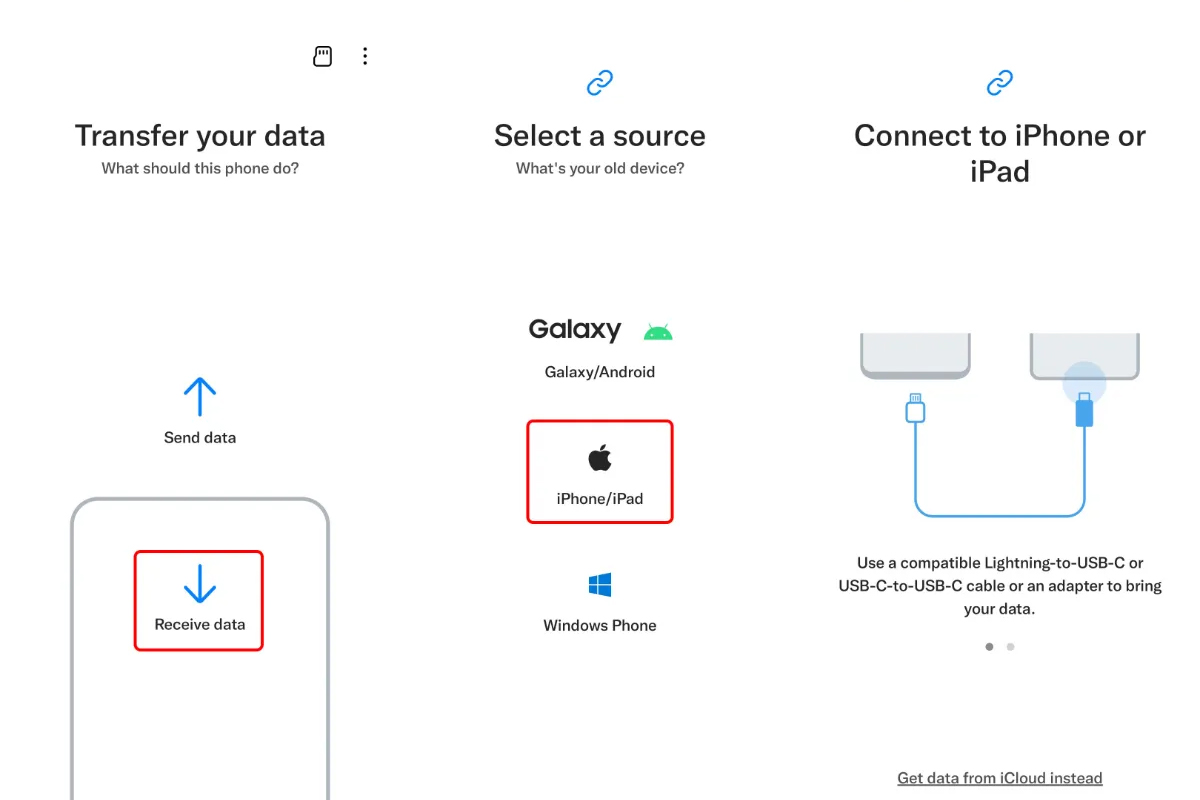
بیشتر بخوانید: آموزش فعال کردن سرویس پشت خطی آیفون و تمام اپراتورها!
انتقال پیامک از آیفون به اندروید
اگر میخواهید پیامکها و SMSهای آیفون خود را به گوشی اندرویدی منتقل کنید، باید بدانید که روشهای متعددی برای این کار وجود دارد. برخی از نرمافزارهای انتقال پیامک رایگان نیستند و برای استفاده از آنها باید هزینه پرداخت کنید. با این حال، خوشبختانه گوگل راهحلی ساده و مطمئن ارائه داده تا کاربران هنگام مهاجرت از iOS به Android دغدغهای بابت از دست رفتن اطلاعات نداشته باشند.
این روش در واقع بخشی از فرایند راهاندازی اولیه (Initial Setup) گوشی اندرویدی است. در همان مراحل ابتدایی روشن کردن گوشی جدید، سیستمعامل اندروید از شما میخواهد که در صورت تمایل، اطلاعات دستگاه قبلی شامل پیامکها، مخاطبین، عکسها و سایر دادهها را منتقل کنید. تنها کافیست مراحل پیشنهادی گوگل را دنبال کنید تا پیامکهایتان نیز بهراحتی به گوشی جدید منتقل شوند.
نکته مهم: این روش فقط در زمان راهاندازی اولیه گوشی اندروید قابل استفاده است. اگر این مرحله را رد کرده باشید، امکان استفاده از قابلیت داخلی گوگل برای انتقال پیامکها وجود ندارد و در چنین شرایطی باید سراغ ابزارهای شخص ثالث (Third-party apps) یا نرمافزارهایی مثل Smart Switch (برای سامسونگ) یا دیگر برنامههای مشابه بروید. با این راهکار، کاربران بهراحتی میتوانند SMSهای آیفون را به اندروید انتقال دهند و بدون نگرانی از دست رفتن اطلاعات، گوشی جدید خود را راهاندازی کنند.
مراحل انتقال پیامک از آیفون به اندروید (با کابل)
همانطور که اشاره شد، برای انتقال پیامکها یا همان SMS از آیفون به اندروید به یک اتصال سیمی نیاز دارید. خوشبختانه اکثر گوشیهای اندرویدی جدید از درگاه USB Type-C پشتیبانی میکنند و آیفونهای سری ۱۲ به بعد نیز همراه با کابل تایپسی به لایتنینگ عرضه میشوند. این کابل برای فرآیند انتقال دادهها از iOS به Android کاملاً کاربردی خواهد بود. پس از آمادهسازی پیشنیازها، مراحل زیر را دنبال کنید:
- در گوشی اندرویدی جدید، تنظیمات اولیه مانند انتخاب زبان و منطقه را انجام دهید تا به صفحه Copy apps & data برسید.
- روی گزینه Next بزنید و منتظر بمانید تا پیام Insert cable into your old device نمایش داده شود.
- کابل Lightning به Type-C (یا در صورت نیاز با مبدل مناسب) را به دو گوشی متصل کنید و دوباره روی Next بزنید.
- در این مرحله روی آیفون یک پیام نمایش داده میشود؛ گزینه Trust را انتخاب کرده و رمز عبور آیفون را وارد کنید.
- اکنون در گوشی اندرویدی باید با حساب Gmail و رمز عبور وارد شوید.
- لیست اطلاعات قابل انتقال به نمایش درمیآید. در این بخش گزینه Messages (پیامکها) را انتخاب کنید.
- همچنین میتوانید سایر دادهها مانند فیلمها، عکسها و مخاطبین را نیز تیک بزنید.
- توجه کنید که اگر این مرحله را رد کنید، بعداً امکان انتقال مستقیم پیامکها وجود نخواهد داشت.
- در نهایت روی Transfer بزنید و منتظر بمانید تا دادهها از آیفون به گوشی اندرویدی منتقل شوند.
نکته مهم: اگر روی آیفونتان iMessage فعال باشد، حتماً قبل از شروع انتقال آن را خاموش کنید. در غیر این صورت ممکن است بخشی از پیامها روی آیفون باقی بمانند و به گوشی اندرویدی منتقل نشوند.
بیشتر بخوانید: آموزش همگامسازی پیامهای iMessage آیفون با مک.
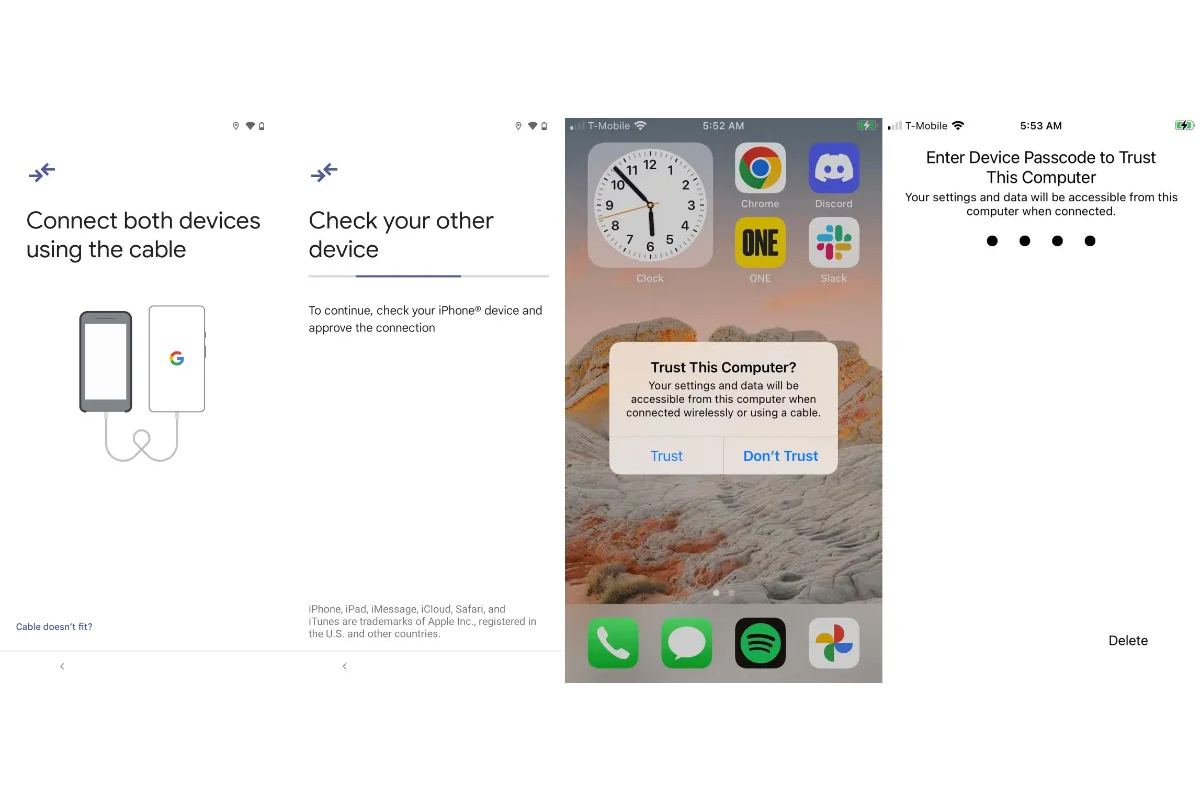
انتقال پیامک از اندروید به آیفون
اگر قصد دارید به اکوسیستم اپل بپیوندید، یکی از دغدغههای اصلی شما احتمالاً این است که چطور پیامکها و دادههای گوشی اندرویدی را به آیفون منتقل کنید. اپل برای همین موضوع اپلیکیشن رسمی Move to iOS را معرفی کرده است؛ نرمافزاری که بهطور اختصاصی برای انتقال پیامکها (SMS)، مخاطبین، عکسها، بوکمارکها و حتی اکانتهای ایمیل از Android به iOS طراحی شده تا کاربران هنگام مهاجرت نگرانی بابت از دست رفتن اطلاعات خود نداشته باشند.
البته باید توجه کنید که انتقال پیامها فقط در زمان راهاندازی اولیه آیفون امکانپذیر است. اگر قبلاً دستگاه خود را فعال کردهاید، لازم است یا آیفون را ریست کنید یا از روشهای جایگزین و نرمافزارهای شخص ثالث استفاده کنید. برای انتقال پیامکها به آیفون جدید با استفاده از Move to iOS مراحل زیر را انجام دهید:
- اپلیکیشن Move to iOS را روی گوشی اندرویدی نصب و اجرا کنید.
- در آیفون مراحل اولیه راهاندازی (Setup) را طی کنید تا به بخش انتقال اطلاعات (Apps & Data) برسید.
- گزینه Move Data from Android را انتخاب کرده و روی Continue بزنید. سپس یک کد شش رقمی روی صفحه آیفون نمایش داده میشود.
- در گوشی اندرویدی، پس از پذیرش شرایط برنامه، این کد را وارد کنید و روی Connect بزنید تا اتصال مستقیم بین دو دستگاه برقرار شود.
- منتظر بمانید تا به صفحه Transfer Data منتقل شوید. در این بخش میتوانید اطلاعات موردنظر خود را انتخاب کنید.
- گزینه Messages (پیامکها) را فعال کنید و سپس روی Next / Continue بزنید.
- منتظر بمانید تا فرایند انتقال کامل شود و پیامکها روی آیفون شما ذخیره شوند.
نکته: اپلیکیشن Move to iOS علاوه بر پیامکها میتواند سایر دادهها را هم منتقل کند، بنابراین اگر قصد دارید تجربهای کامل از مهاجرت از اندروید به iOS داشته باشید، بهتر است همه گزینههای موردنیاز خود را انتخاب کنید.
بیشتر بخوانید: ایردراپ آیفون چیست و چگونه میتوان از آن استفاده کرد؟
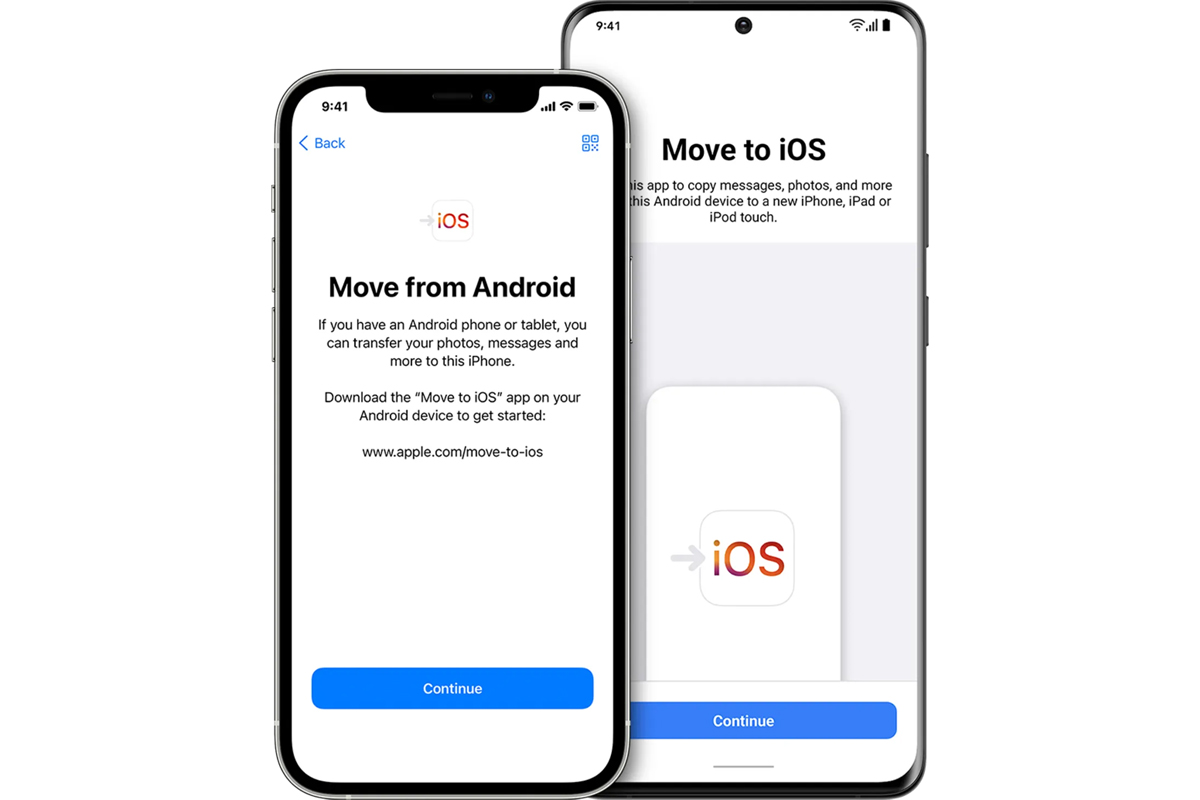
انتقال پیامک با بکاپگیری دستی
اگر نمیخواهید از ابزار رسمی اپل یعنی Move to iOS استفاده کنید یا به هر دلیل در مرحله راهاندازی اولیه آیفون این کار را انجام ندادهاید، میتوانید سراغ روش بکاپگیری دستی از پیامکها (SMS Backup) بروید. در این شیوه ابتدا باید با کمک اپلیکیشنهای مخصوص در اندروید، از پیامها نسخه پشتیبان (Backup) تهیه کنید و سپس این فایل را به آیفون منتقل کرده و بازیابی کنید.
- در گوشی اندرویدی میتوانید از ابزارهایی مثل SMS Backup & Restore استفاده کنید تا تمام پیامکها در قالب یک فایل خروجی ذخیره شوند.
- سپس با انتقال این فایل به آیفون (از طریق ایمیل، کابل USB یا فضای ابری) میتوانید آن را روی گوشی جدید خود ریستور (Restore) کنید.
- برای این مرحله نیاز به ابزارهای واسطه دارید؛ چرا که آیفون به صورت پیشفرض امکان وارد کردن مستقیم SMS از اندروید را ندارد.
- این روش بیشتر برای کاربرانی مناسب است که میخواهند فقط پیامکها را منتقل کنند و نیازی به جابهجایی سایر دادهها مانند عکس یا مخاطبین ندارند.
نرمافزارهای شخص ثالث برای انتقال پیامکها
علاوه بر روش دستی، استفاده از نرمافزارهای شخص ثالث (Third-Party Tools) یکی از رایجترین انتخابها برای انتقال پیامک از اندروید به آیفون است. این اپلیکیشنها معمولا امکانات بیشتری مانند انتقال تماسها (Call Logs)، مخاطبین، عکسها و حتی فایلهای چندرسانهای را نیز در اختیار شما قرار میدهند. برخی گزینههای معتبر در این حوزه عبارتند از:
- MobileTrans: نرمافزاری شناختهشده با رابط کاربری ساده که انتقال داده بین سیستمعاملهای مختلف را آسان میکند.
- AnyTrans: علاوه بر پیامکها، امکان مدیریت کامل فایلها، اپلیکیشنها و حتی بکاپگیری از اطلاعات آیفون را فراهم میسازد.
- Dr.Fone – Phone Transfer: ابزاری قدرتمند با سرعت بالا برای انتقال ایمن دادهها بین گوشیهای اندرویدی و آیفون.
مقایسه امنیت و سرعت:
- از نظر امنیت، بیشتر این نرمافزارها از رمزنگاری دادهها استفاده میکنند، اما بهتر است همیشه نسخه اصلی و رسمی را از سایت توسعهدهنده دانلود کنید.
- از نظر سرعت انتقال، روش سیمی (اتصال کابل تایپسی یا لایتنینگ) معمولا پایدارتر و سریعتر از روش بیسیم است.
- برای کاربرانی که حجم زیادی پیامک و فایل دارند، استفاده از این ابزارها میتواند بسیار کارآمدتر از بکاپگیری دستی باشد.
مشکلات رایج در انتقال پیامک و راهحلها
هنگام انتقال پیامک از اندروید به آیفون یا برعکس، ممکن است با مشکلاتی روبهرو شوید که اگر از قبل بدانید، سریعتر میتوانید آنها را برطرف کنید:
- قطع اتصال حین انتقال
یکی از خطاهای متداول، قطع شدن کابل یا وایفای در وسط فرآیند است. برای جلوگیری از این مشکل، از کابل اورجینال (Type-C یا لایتنینگ) و اتصال پایدار اینترنت استفاده کنید. اگر انتقال متوقف شد، دوباره مراحل را از ابتدا آغاز کرده یا از یک پورت USB دیگر امتحان کنید. - عدم نمایش برخی پیامکها در آیفون
گاهی اوقات به دلیل فعال بودن iMessage یا ناسازگاری نسخه نرمافزاری، تعدادی از SMSها نمایش داده نمیشوند. پیش از شروع کار، iMessage را خاموش کنید و مطمئن شوید که آیفون و گوشی اندرویدی شما هر دو به آخرین نسخه بهروزرسانی شدهاند. همچنین ریستارت دستگاه بعد از انتقال میتواند مشکل همگامسازی را حل کند. - پر بودن حافظه گوشی جدید
اگر حافظه داخلی آیفون یا اندروید پر باشد، انتقال پیامکها و سایر دادهها کامل انجام نمیشود. پیشنهاد میکنیم پیش از آغاز فرآیند، فضای ذخیرهسازی را بررسی کنید، فایلهای غیرضروری (مانند ویدیوهای حجیم یا اپلیکیشنهای بلااستفاده) را حذف کنید یا از سرویسهای ابری مثل iCloud و Google Drive برای آزادسازی حافظه کمک بگیرید.
در صورت بروز خطاهای دیگر مثل انتقال ناقص دادهها، شناسایی نشدن گوشی یا کند بودن فرآیند، استفاده از نرمافزارهای شخص ثالث (MobileTrans، AnyTrans و …) میتواند راهحل جایگزین مناسبی باشد.
نکات مهم قبل از شروع انتقال پیامکها
پیش از اینکه فرآیند انتقال پیامک از اندروید به آیفون یا بالعکس را آغاز کنید، رعایت چند نکته ساده اما مهم باعث میشود از بروز خطا و مشکلاتی مثل قطع اتصال، انتقال ناقص دادهها یا عدم شناسایی گوشی جلوگیری شود:
- شارژ کامل هر دو دستگاه
حتما مطمئن شوید که باتری آیفون و گوشی اندرویدی شما بالای ۷۰٪ باشد. قطع شدن فرآیند به دلیل خاموشی گوشی میتواند باعث از دست رفتن بخشی از پیامکها شود. - اتصال پایدار اینترنت یا وایفای
برخی روشها (مثل Move to iOS) نیازمند اینترنت پرسرعت و پایدار هستند. اگر از وایفای ضعیف یا ناپایدار استفاده کنید، ممکن است فرآیند همگامسازی پیامکها متوقف یا ناقص انجام شود. - بهروز بودن سیستمعاملها و اپلیکیشنها
پیش از شروع، مطمئن شوید که نسخه iOS و اندروید شما آخرین آپدیت رسمی را دریافت کردهاند. همچنین اپلیکیشنهایی مثل Smart Switch یا Move to iOS را از فروشگاه رسمی بهروزرسانی کنید تا باگهای احتمالی رفع شده باشند. - بررسی فضای ذخیرهسازی گوشی مقصد
اگر حافظه آیفون یا اندروید جدید شما پر باشد، امکان انتقال همه پیامکها وجود ندارد. بهتر است قبل از شروع، بخشی از حافظه را خالی کنید یا از سرویسهای ابری مثل Google Drive و iCloud کمک بگیرید. - غیرفعال کردن iMessage در آیفون (برای مهاجرت به اندروید)
اگر iMessage فعال باشد، ممکن است SMSها در گوشی مقصد نمایش داده نشوند. پس بهتر است پیش از آغاز کار، این قابلیت را موقتاً خاموش کنید. با رعایت این نکات، فرآیند انتقال دادهها بدون مشکل و با سرعت بیشتری انجام خواهد شد.
سخن پایانی انتقال پیامک از یک گوشی به گوشی دیگر
انتقال پیامکها از اندروید به آیفون یا بالعکس شاید در نگاه اول کاری پیچیده به نظر برسد، اما با استفاده از ابزارهای رسمی مانند Move to iOS یا Samsung Smart Switch و همچنین رعایت نکات مهمی که گفتیم، میتوانید در مدت زمان کوتاهی تمام SMSها، چتها و دادههای متنی خود را بدون نگرانی به گوشی جدید منتقل کنید. به یاد داشته باشید که پیامکها گاهی شامل اطلاعات بسیار مهمی مانند کدهای بانکی، آدرسها یا پیامهای کاری هستند و از دست رفتن آنها میتواند دردسرساز باشد.
اگر هنوز در انتخاب روش مناسب مردد هستید، پیشنهاد میکنیم از روشهای رسمی اپل و گوگل استفاده کنید، چراکه بیشترین سازگاری و امنیت را برای دادههای شما تضمین میکنند. در نهایت، با کمی دقت و رعایت پیشنیازها، فرآیند انتقال پیامها به گوشی جدید آیفون یا اندروید بدون خطا و به بهترین شکل انجام خواهد شد.
پرسشهای متداول درباره انتقال پیامک بین آیفون و اندروید
- انتقال پیامک از اندروید به آیفون چگونه انجام میشود؟
برای این کار کافی است از اپلیکیشن رسمی اپل یعنی Move to iOS استفاده کنید. این برنامه در زمان راهاندازی اولیه آیفون امکان انتقال SMS، مخاطبین، عکسها و سایر دادهها را فراهم میکند. - آیا انتقال پیامک از آیفون به اندروید امکانپذیر است؟
بله. با استفاده از نرمافزارهایی مانند Samsung Smart Switch یا ابزارهای شخص ثالث مثل MobileTrans میتوانید پیامکها را از آیفون به گوشی اندرویدی منتقل کنید. - آیا بدون اینترنت میتوان پیامکها را منتقل کرد؟
برخی روشها مانند استفاده از کابل Type-C به لایتنینگ یا کابل OTG نیاز به اینترنت ندارند، اما روشهایی مثل Move to iOS به اتصال اینترنت پایدار نیاز دارند. - آیا امکان انتقال پیامکها بعد از راهاندازی اولیه آیفون وجود دارد؟
خیر، اپلیکیشن Move to iOS تنها در مرحله ستاپ اولیه آیفون کار میکند. اگر این مرحله را رد کرده باشید، باید از نرمافزارهای جانبی استفاده کنید. - چگونه مشکل ناقص بودن پیامکها بعد از انتقال را حل کنیم؟
ابتدا بررسی کنید که iMessage در آیفون خاموش باشد و هر دو گوشی آخرین نسخه سیستمعامل را داشته باشند. ریستارت دستگاهها نیز میتواند مشکل همگامسازی SMS را رفع کند. - آیا انتقال پیامک هزینه دارد؟
روشهای رسمی مانند Move to iOS یا Smart Switch رایگان هستند، اما برخی نرمافزارهای جانبی برای انتقال کامل دادهها نیاز به خرید نسخه پریمیوم دارند. - آیا پیامهای واتساپ هم همراه SMS منتقل میشوند؟
خیر، پیامرسانها مانند واتساپ یا تلگرام نیاز به بکاپ اختصاصی خود دارند. پیامکها (SMS/MMS) جدا از اپلیکیشنهای چت منتقل میشوند. - چه مدت زمان طول میکشد تا پیامکها منتقل شوند؟
مدت زمان انتقال بستگی به حجم پیامکها و سایر دادهها دارد. معمولا بین چند دقیقه تا نیم ساعت ممکن است طول بکشد. - اگر حین انتقال گوشی خاموش شود چه اتفاقی میافتد؟
فرآیند انتقال متوقف میشود و باید از ابتدا دوباره انجام شود. بهتر است قبل از شروع، گوشیها بالای ۷۰٪ شارژ داشته باشند.